La segreteria telefonica era così importante che le famiglie acquistavano un intero dispositivo solo per salvarli. In questi giorni, raramente ci pensiamo: la maggior parte delle persone non lascerà un messaggio vocale anche se la persona che stanno chiamando non risponde.
Tuttavia, è ancora importante avere un messaggio vocale personalizzato impostato sul tuo iPhone. Non solo un messaggio vocale personalizzato può farti sembrare più professionale se un datore di lavoro ti chiama, ma ti dà anche la possibilità di dire a chiunque ti chiami un modo migliore per contattarti.
Fortunatamente, impostare un messaggio vocale personalizzato sul tuo iPhone è incredibilmente semplice. Ecco come farlo.
Come configurare la segreteria telefonica sul tuo iPhone
1. Apri l’app Telefono, l’app che usi per effettuare chiamate telefoniche e tenere traccia dei tuoi contatti, e tocca “Segreteria telefonica” nell’angolo in basso a destra.
2. Una volta lì, tocca “Saluto” nell’angolo in alto a sinistra. Il tuo iPhone impiegherà alcuni istanti per recuperare e caricare il messaggio di saluto della segreteria corrente, che puoi riprodurre utilizzando i controlli al centro della pagina.

3. Se non hai già impostato un messaggio vocale, verrà selezionato “Predefinito”. Per impostare il tuo saluto, seleziona “Personalizzato”.
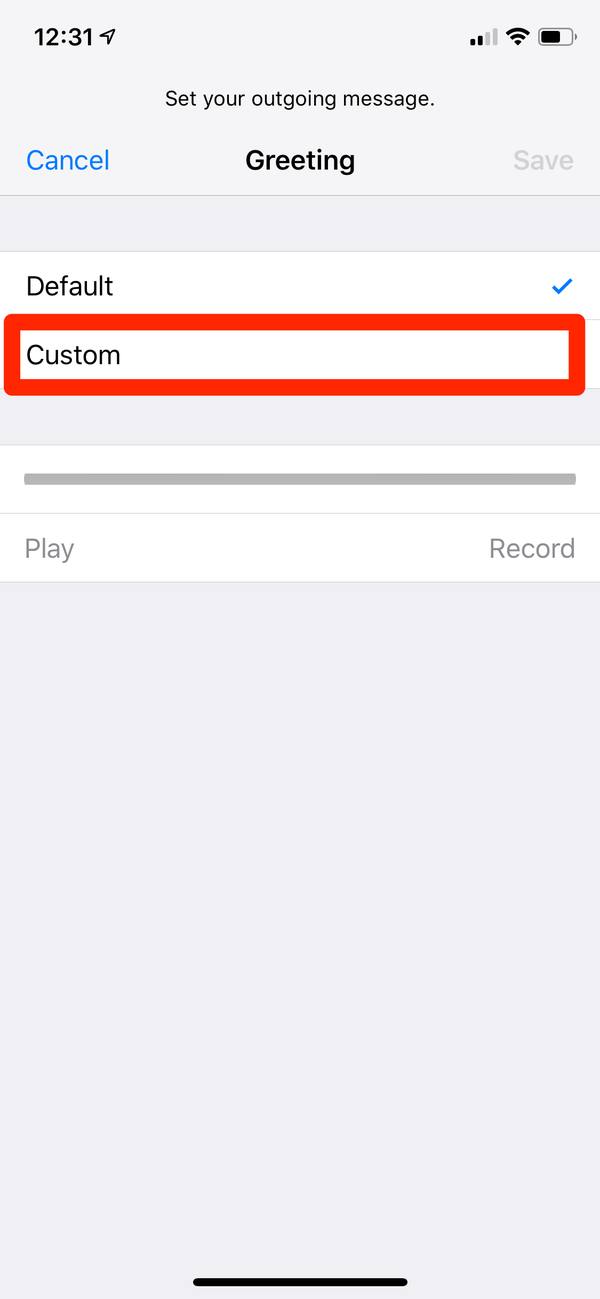
4. Quando sei pronto per iniziare a registrare, tocca “Registra” e inizia a parlare. Una volta iniziata la registrazione, vedrai la linea diventare rossa. Questo indica quanto tempo ti rimane.
Hai bisogno di ispirazione per il tuo messaggio? Ecco un saluto di base che funzionerà nella maggior parte delle situazioni:
- “Ciao, hai raggiunto [Nome]. Non posso rispondere al telefono in questo momento. Per favore lascia un messaggio e ti ricontatterò il prima possibile.”
Se non sei sempre vicino al telefono o lo tieni in silenzio per la maggior parte del tempo, potresti anche voler dire ai chiamanti un modo migliore per contattarti.
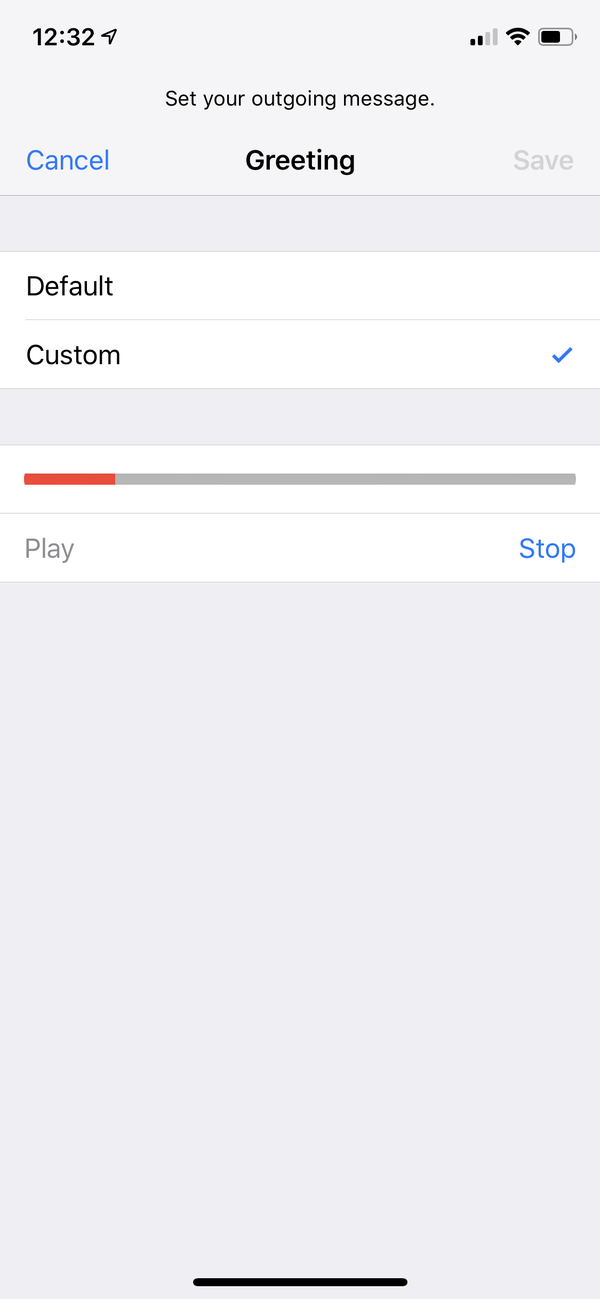
5. Quando hai finito di registrare, premi “Stop”.
6. Per ascoltare la tua registrazione, tocca “Riproduci” sul lato sinistro dello schermo.
7. Quando sei soddisfatto della registrazione, tocca “Salva” nell’angolo in alto a destra.
Se desideri ricontrollare che abbia funzionato, prova a chiamare il tuo numero utilizzando il telefono di qualcun altro.

